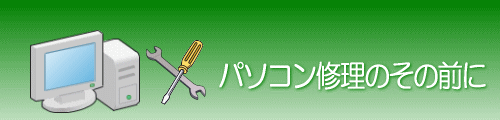パソコンの表示のトラブル
パソコンの画面表示に異常が発生した場合の確認事項について簡単に説明します。
症状の確認
表示のトラブルにも様々な症状があります。
代表的な症状の確認方法を以下に述べます。
表示が真暗
まず、パソコンの電源が入っていることを確認しましょう。
デスクトップパソコンは、本体とディスプレイの電源が別になっていることもあります。
両方とも電源が入っていることを、電源ランプなどで確認しましょう。
電源が入っていることを確認できたら、パソコンが起動しているかを確認しましょう。
全く表示しない場合でも、パソコンの起動に問題が無い場合は、ハードディスクからOS(Windowsなど)が起動します。
ハードディスクの動作を表わすアクセスランプやインジゲータアイコンが点滅しているようであれば、起動には問題が無く、表示のトラブルであると判断できます。
パソコンの電源が入っていて、起動にも問題が無いのに表示が真暗であれば、ディスプレイの問題である可能性が高くなります。
表示の輝度(明るさ)を調整できるボタンなどがあれば、念のため調整してみてください。
表示が真暗な場合は、液晶表示の光源であるバックライトが点灯していない可能性が高いです。
バックライトが点灯していない場合、画面をよく見ると、うっすらと表示していることを確認できることもあります。
表示に線が入る
何度か起動しなおし、毎回同じ場所に線が入るか確認しましょう。
常に同じ場所に線(帯)が入るようであれば、液晶ユニットの問題である可能性が高いです。
表示に線が入るケースでは、何もしていないのに時々復旧することがあります。
しかし、再発する場合が多いので、線が入った場所はメモなどに残しておいた方がよいでしょう。
修理依頼するときにも役立ちます。
表示がちらつく、乱れる
パソコンを再起動して復旧できるか確認しましょう。
デスクトップパソコンで本体とディスプレイが分かれている製品の場合は、ケーブルの接続に問題が無いか確認しましょう。
ディスプレイの設定に問題がないか確認しましょう。
設定については、メーカーのホームページなどを参考にすると良いと思います。
この症状が何度も発生する場合は、ハード的な問題である可能性が高いと思います。
デスクトップパソコンの場合
デスクトップパソコンの画面表示に異常が発生した場合は、以下のことを確認しましょう。
○ ディスプレイのACコード、ACアダプタが正しく接続されているか
○ 本体とディスプレイが正しく接続されているか
○ ディスプレイの設定に問題が無いか
○ 可能であれば他のディスプレイを接続してみる
ユーザー側で行うことは難しいかもしれませんが、他のディスプレイを接続してみれば、本体側とディスプレイ側のどちらに問題があるかを判断できます。
故障が考えられる箇所は以下のようになります。
○ インバータ基板(バックライト点灯用基板)
○ 液晶ユニット
○ ディスプレイのACアダプタ
○ 接続ケーブル(パソコン内部のものも含む)
○ マザーボード
ノートパソコンの場合
ノートパソコンの画面表示に異常が発生した場合は、以下のことを確認しましょう。
○ ディスプレイの設定に問題が無いか
○ 可能であれば外付けのディスプレイを接続してみる
ノートパソコンの場合は、本体とディスプレイが一体型のため、確認できることがあまりありません。
故障が考えられる箇所は以下のようになります。
○ インバータ基板(バックライト点灯用基板)
○ 液晶ユニット
○ パソコン内部の接続ケーブル
○ マザーボード